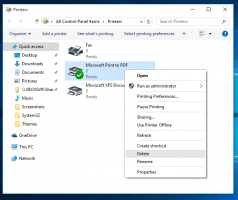Poista Chromen kaikkien sivustojen ilmoituspyynnöt käytöstä
Kuten ehkä jo tiedät, tietyt Google Chromella selaamasi verkkosivustot voivat näyttää ilmoituksia työpöydälläsi. Oletuksena selain kysyy, saako sivusto näyttää ilmoituksia vai ei. Jos pidät tätä käytöstä ärsyttävänä, voit poistaa ilmoituslupapyynnöt käytöstä kaikilla verkkosivustoilla kerralla.
Monilla nykyaikaisilla verkkosivuilla on mahdollisuus lähettää ilmoitus, kun uutta sisältöä tulee saataville. Blogit ilmoittavat käyttäjille uusista viesteistä, YouTube näyttää ilmoituksia suositelluista videoista.
Monet käyttäjät pitävät näitä ilmoituksia erittäin ärsyttävinä. Joka toinen web-sivusto pyytää lupaa lähettää sinulle ilmoituksia, mikä on helvettiä käyttäjille, jotka eivät löydä käyttöä tällaisille ponnahdusikkunoille. Monet käyttäjät pitävät verkkoilmoituksia tarpeettomana ja häiritsevänä.
Onneksi ne on helppo poistaa käytöstä. Katsotaan kuinka se voidaan tehdä.
Poistaaksesi ilmoituspyynnöt kaikista Google Chromen sivustoista, tee seuraava.
- Avaa Google Chrome -selain.
- Napsauta kolmen pisteen valikkopainiketta (viimeinen painike oikealla työkalupalkissa).
- Päävalikko tulee näkyviin. Klikkaa Asetukset.
- Napsauta Asetuksissa Pitkälle kehittynyt pohjalla.
- Siirry kohtaan Yksityisyys ja turvallisuus > Sisältöasetukset vaihtoehto.
- Klikkaa Ilmoitukset.
- Sammuta Kysy ennen lähettämistä vaihtaa.
Olet valmis! Tästä lähtien kaikki ilmoituspyynnöt hylätään äänettömästi kaikilla verkkosivustoilla.
Alla olevassa luettelossa Kysy ennen kuin lähetät kytkimen, voit sallia tai estää tiettyjen sivustojen verkko-ilmoitukset. Poistamalla kaikki Web-sivustot Salli luettelo pääset eroon kaikista ilmoituksista, jos vaihdat Kysy ennen lähettämistä on kytketty pois päältä.
Sivustot lisätty Sallia luettelo näyttää edelleen ilmoituksia.
Voit napsauttaa Lisää -painiketta sivuston nimen oikealla puolella ja valitse Sallia,Estä, muokkaa tai poista. Jos poistat verkkosivuston luettelosta, se nollaa sen ilmoitusluvat. Yllä olevien ohjeiden mukaisesti käyttämistäsi asetuksista riippuen sinua saatetaan pyytää sallimaan ilmoitukset seuraavan kerran, kun vierailet sivulla, tai pyyntö hylätään äänettömästi.
Vinkki: Voit kirjoittaa chrome://settings/content/notifications osoitepalkkiin avataksesi Ilmoitukset-sivun suoraan Google Chromessa.
Pidätkö verkko-ilmoituksista hyödyllisiä vai haluatko pitää ne pois käytöstä? Jaa mieltymyksesi kommenteissa.